🎨
【Mac版】IntelliJでマルチカーソルを使おう! 〜VSCodeとの比較を添えて〜
コードを書いている時、同じ文字列をまとめて変更したり、複数行にインデントをつけたり、CSVのフォーマットを変更したりすることはありませんか?
こんな時、いちいちカーソル移動と操作を繰り返すのは面倒ですよね。
そこで利用するのがマルチカーソルです。
マルチカーソルを使えば、複数箇所の同様の変更が一気に行えます。
私が最近IntelliJを使い始めたこともあり、IntelliJでマルチカーソルを使う方法をまとめてみました。
また、VSCodeに慣れている方向けに、VSCodeで近い操作を行うコマンドを添えています。
「VSCodeのあの操作、IntelliJでどうやるんだっけ!?」となった際に、ぜひご覧ください。
任意の場所にカーソルを追加 (Option + Shift + クリック)
OptionキーとShiftキーを押したまま、カーソルを追加した箇所をクリックします。
(VSCodeではOption + クリック)
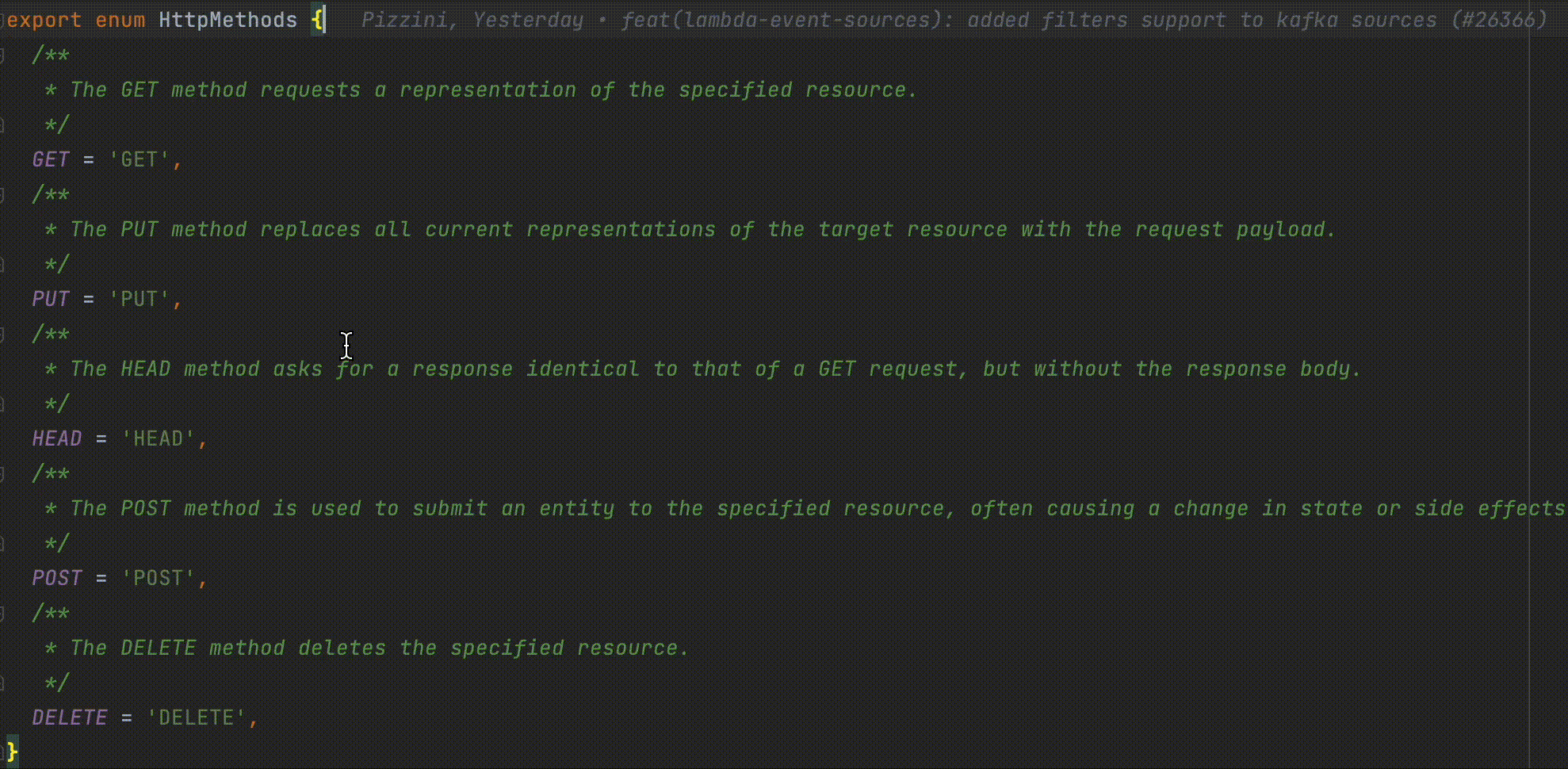
前後の行にカーソルを追加 (Option2回 + ↑↓)
Optionキーを2回押し、2回目を押したまま↑↓キーを押します。
(VSCodeではOption + Shift + ↑↓)
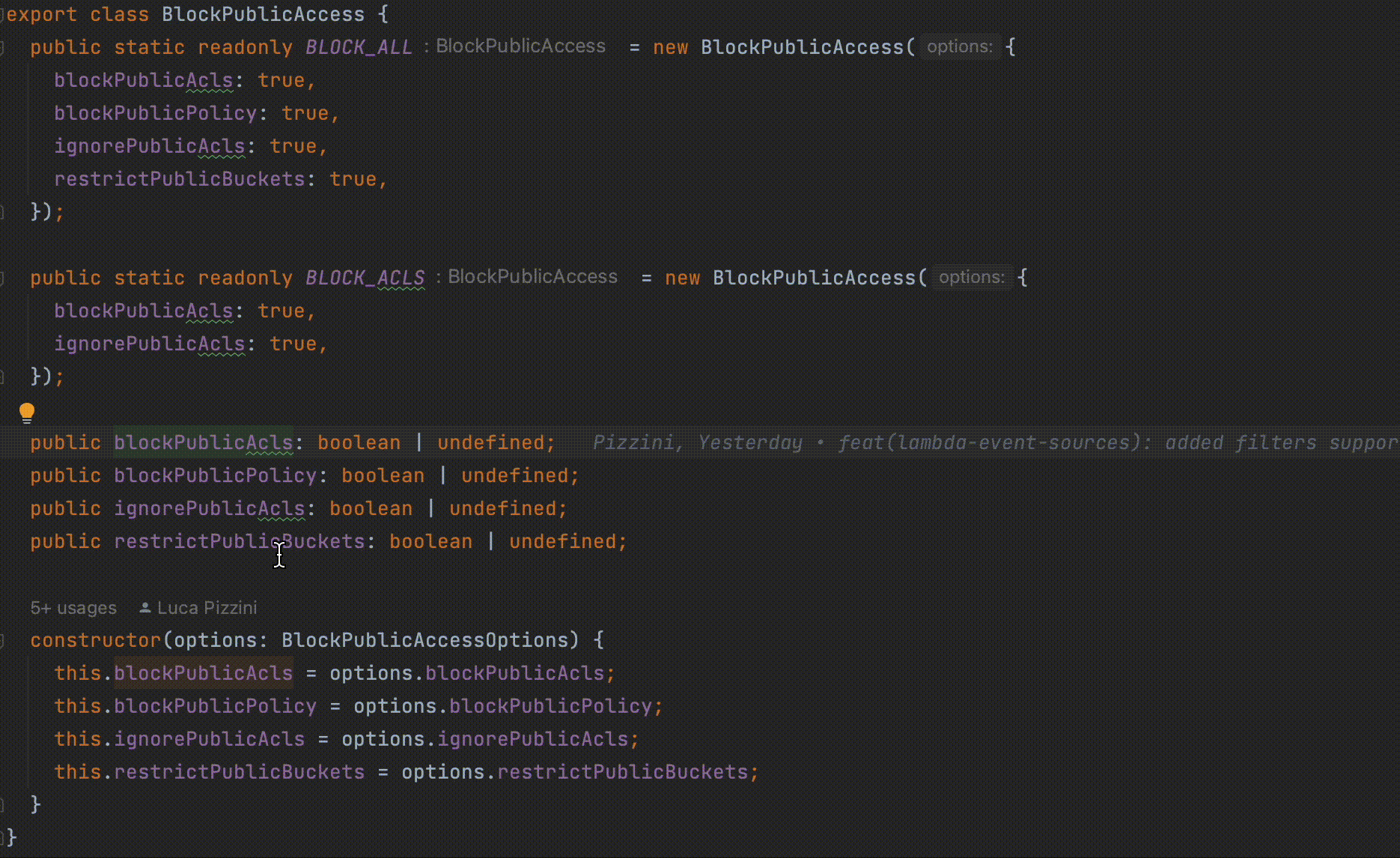
マウスを使って前後の行にカーソルを追加(Option + ドラッグ)
Optionキーを押したまま、ドラッグします。
(VSCodeではOption + Shift + ドラッグ)
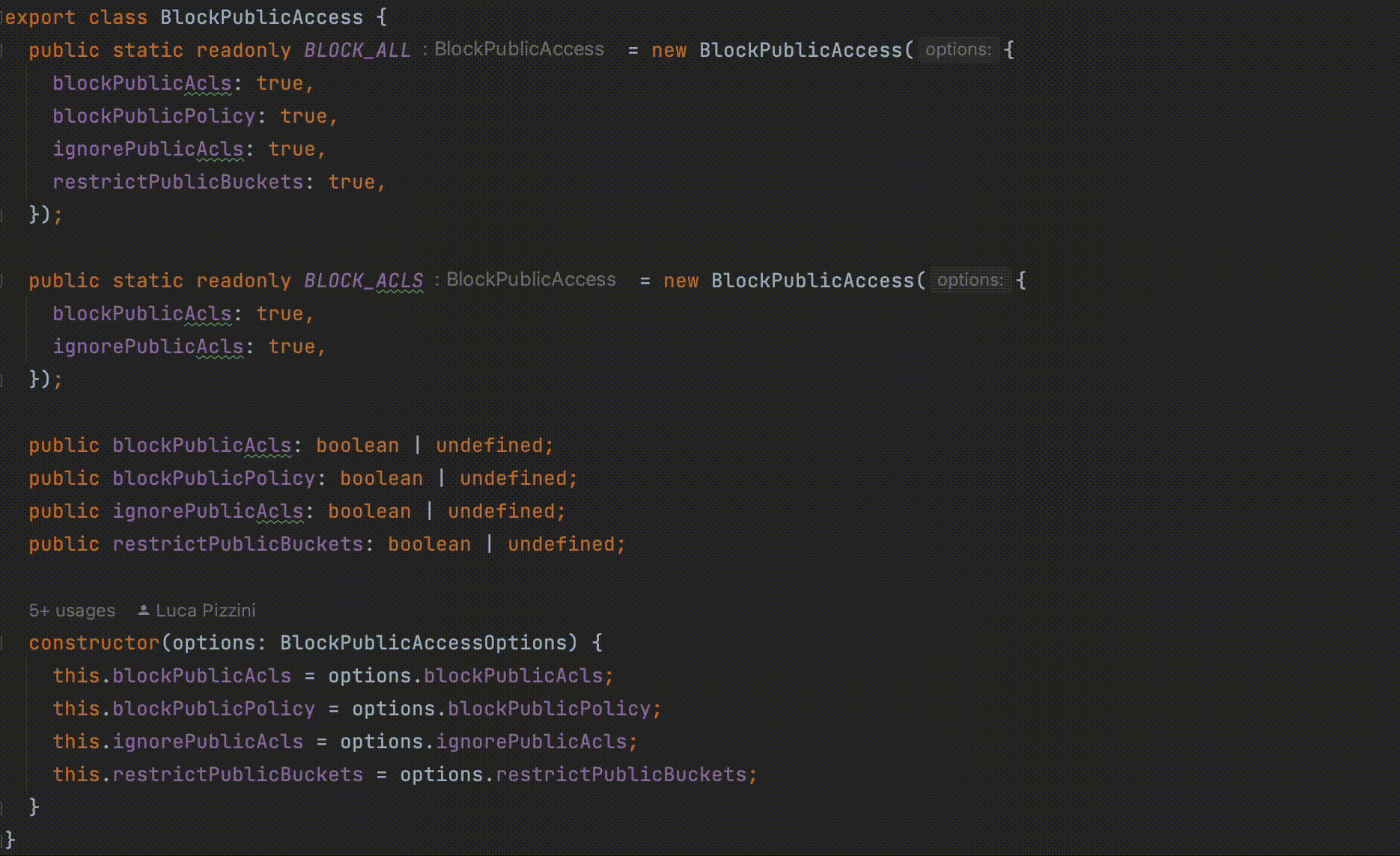
カーソル上の文字を追加選択 (Control + g)
選択したい文字の上にカーソルを置き、Control + gを押します。
一回押すごとに、ファイル内の同じ文字が1つづつ追加選択されます。
(VSCodeではControl + d)
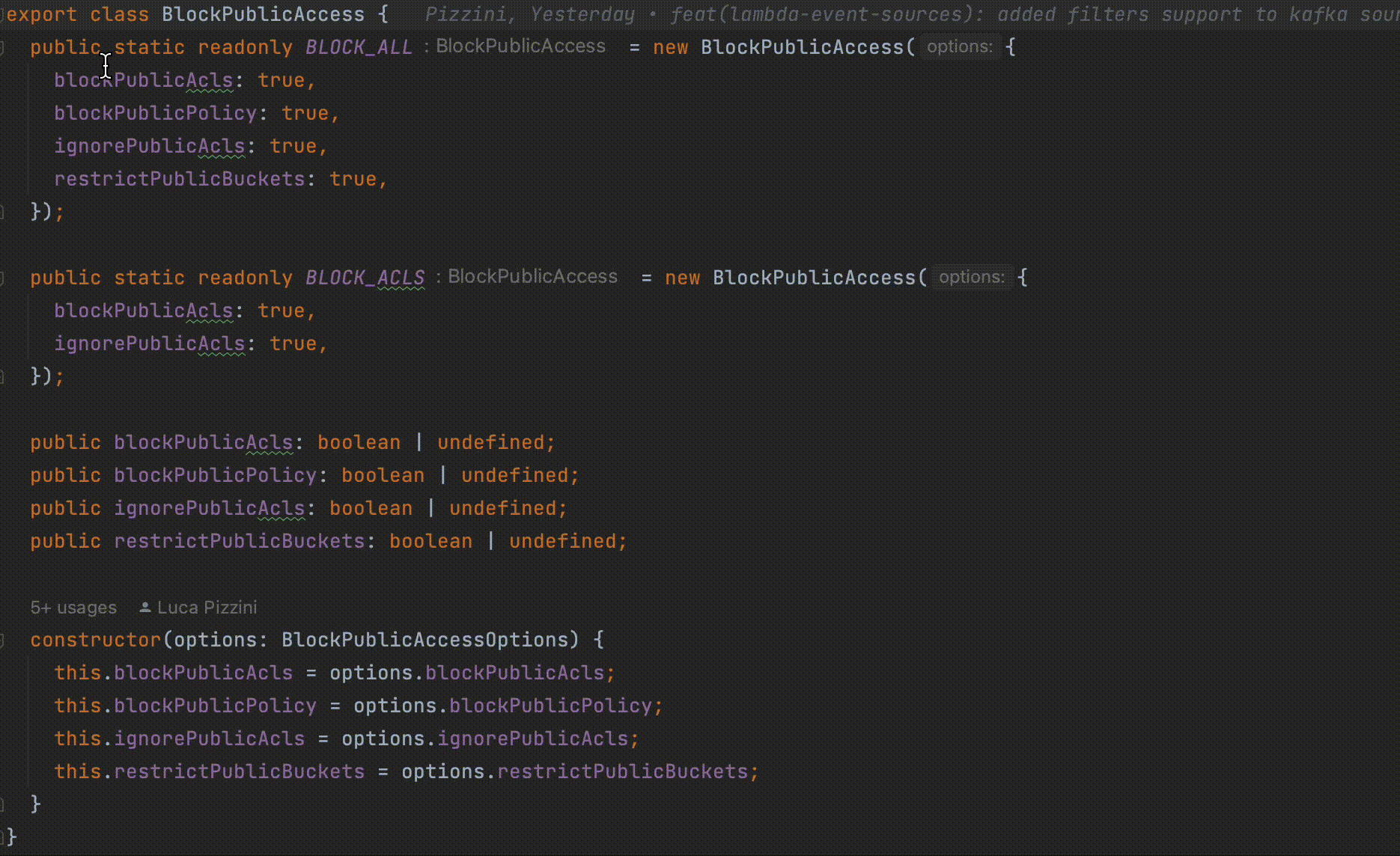
変数名などを変更する場合はリファクタ機能を使った方が早いかもしれません。(右クリック → Refactor → Rename)
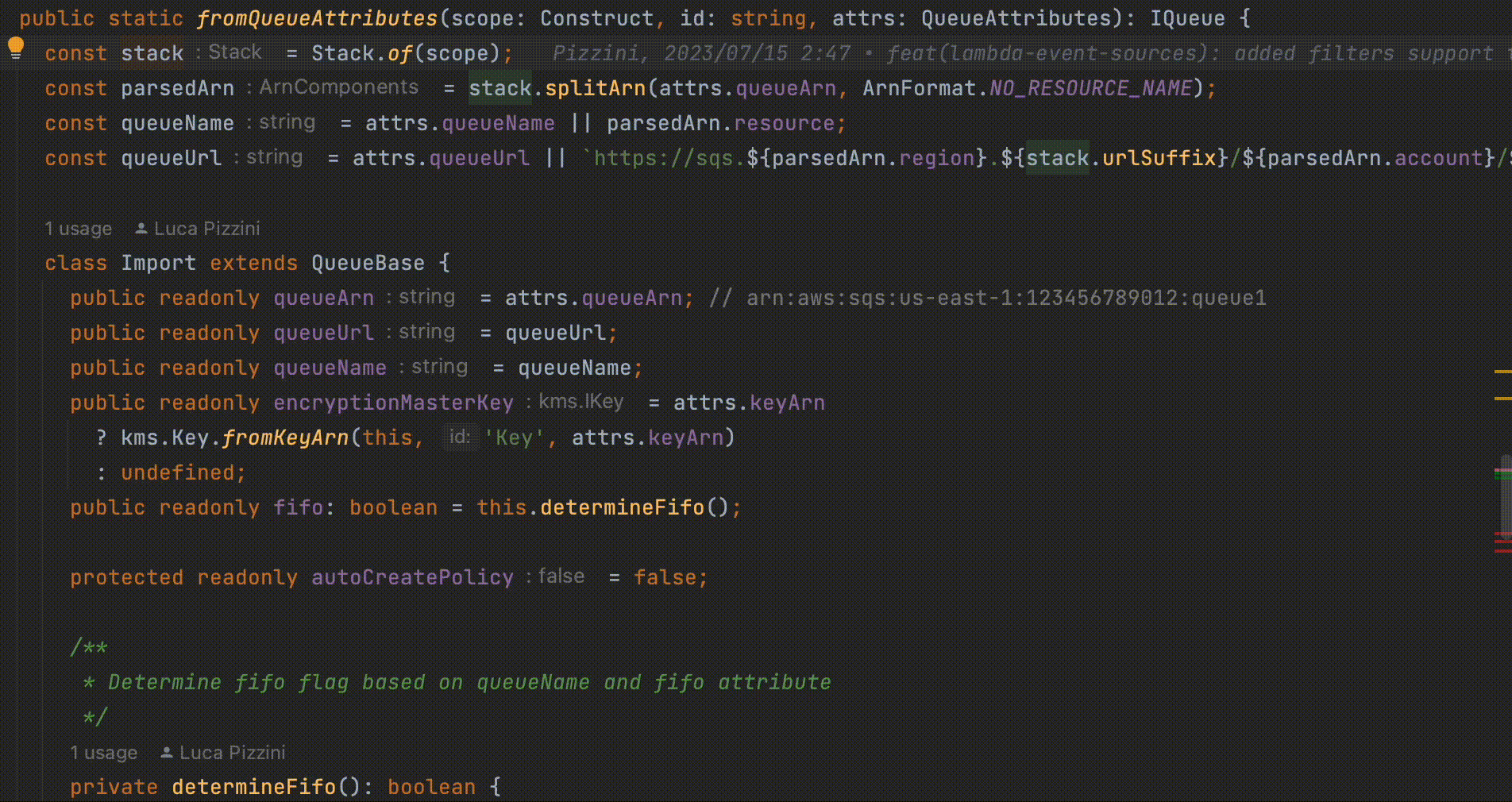
複数箇所の範囲選択 (Option + Shift + ドラッグ)
OptionキーとShiftキーを押したまま、追加選択したい箇所をドラッグします。
(VSCodeではOption + ドラッグ)
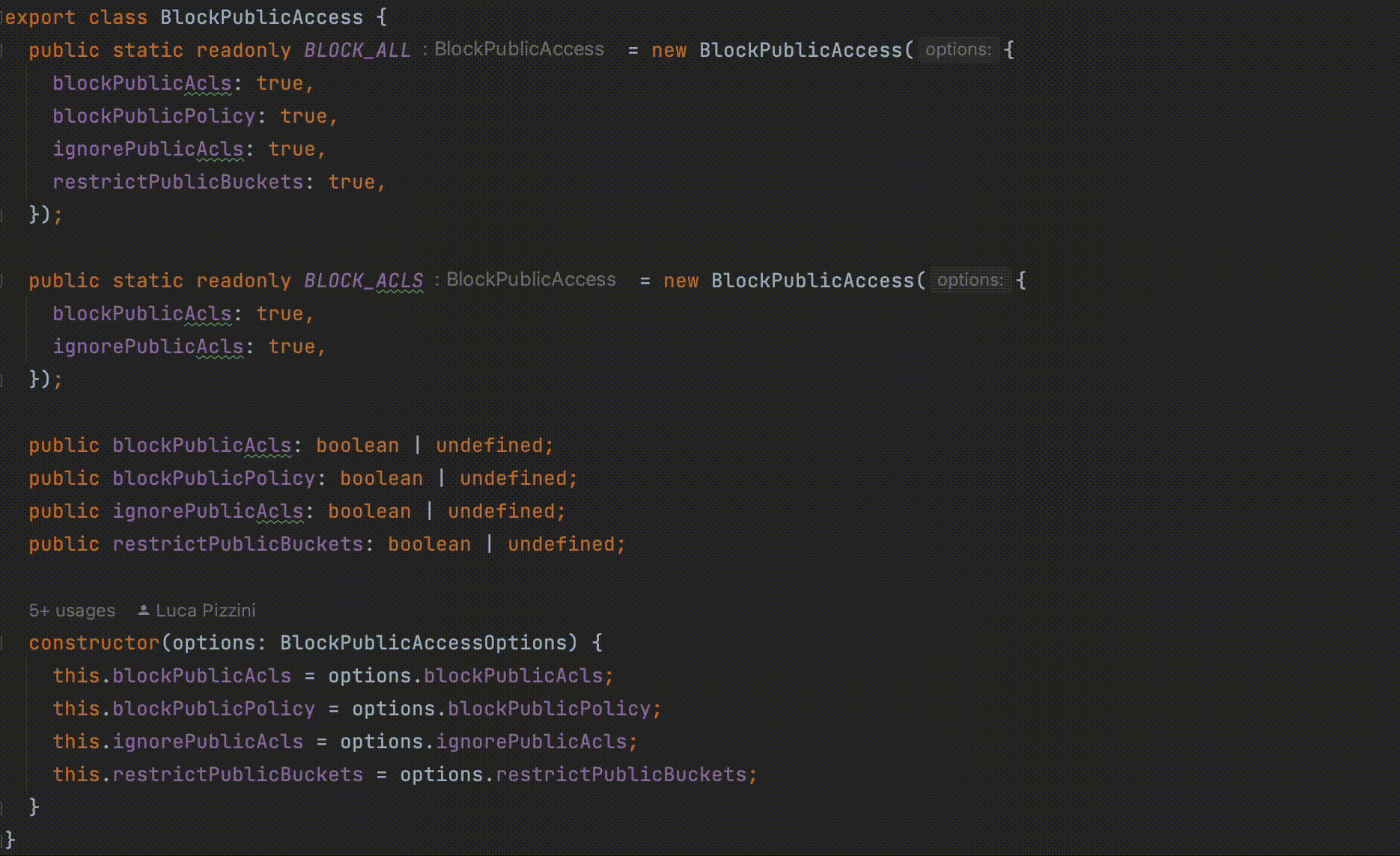
参考
Discussion